Если вы хотите насладиться миром модов в Minecraft, то установка Forge станет первым шагом к этой цели. Forge - это платформа, которая позволяет запускать и управлять множеством модификаций, делая игру еще более увлекательной и разнообразной. В этой подробной инструкции мы покажем вам, как установить Forge для версии 1.7.10 игры, чтобы вы могли начать устанавливать любимые моды и наслаждаться новым игровым опытом.
Шаг 1: Перейдите на официальный сайт Forge (http://files.minecraftforge.net/) и найдите раздел "Downloads". На странице загрузок выберите нужную версию Forge 1.7.10 (выберите последнюю стабильную сборку) и нажмите на ссылку, чтобы скачать файл установщика.
Шаг 2: Как только файл установщика загрузится на ваш компьютер, откройте его двойным щелчком мыши. В появившемся окне выберите пункт "Install client" и нажмите на кнопку "OK". Это запустит процесс установки Forge.
Шаг 3: После завершения установки вы увидите сообщение о успешной установке Forge. Теперь вы можете запускать Minecraft с установленным Forge, выбирая "Forge" в лаунчере игры.
Поздравляю! Теперь у вас установлена последняя версия Forge для Minecraft 1.7.10. Теперь вы готовы устанавливать и наслаждаться модами, добавляющими новые возможности и контент в вашу любимую игру.
Установка Forge Minecraft 1.7.10: подробная инструкция для начинающих

Шаг 1: Скачивание Forge
Первым шагом в установке Forge Minecraft 1.7.10 является скачивание установочного файла Forge с официального сайта разработчика.
- Откройте ваш любимый веб-браузер и перейдите на официальный сайт Forge.
- На странице загрузки Forge выберите версию 1.7.10 и нажмите на ссылку для скачивания файла установки.
- Дождитесь завершения загрузки файла установщика на ваш компьютер.
Шаг 2: Установка Forge
После завершения скачивания файла установщика Forge, вам нужно выполнить следующие действия для установки Forge Minecraft 1.7.10:
- Откройте файловый менеджер на вашем компьютере и найдите загруженный файл установщика Forge.
- Запустите файл установщика Forge. Откроется окно установки.
- Убедитесь, что указан путь к вашей установленной папке Minecraft. Если путь неверный, измените его, нажав на кнопку "..." и выбрав правильную папку.
- Нажмите на кнопку "ОК", чтобы начать установку Forge.
- Дождитесь завершения процесса установки.
Шаг 3: Проверка установки
После установки Forge Minecraft 1.7.10, вы можете проверить успешность установки, выполнив следующие действия:
- Запустите лаунчер Minecraft, выберите профиль Forge и запустите игру.
- Если игра успешно запускается и вы видите логотип Forge внизу экрана, значит установка Forge прошла успешно.
Теперь вы можете наслаждаться игрой Minecraft с установленным модом Forge Minecraft 1.7.10! Приятной игры!
Подготовка к установке

Прежде чем приступить к установке Forge Minecraft 1.7.10, вам необходимо выполнить несколько предварительных шагов:
Шаг 1: Убедитесь, что у вас установлена официальная версия Minecraft 1.7.10 на вашем компьютере. Если у вас установлена другая версия, то переключитесь на нее перед установкой Forge.
Шаг 2: Создайте резервную копию всех ваших игровых файлов и мира Minecraft. Установка Forge может повлечь за собой изменения в игре, поэтому важно иметь возможность восстановить все данные в случае необходимости.
Шаг 3: Проверьте, что у вас установлен Java Runtime Environment (JRE) версии 8 или выше. Forge требует наличия JRE для корректной работы.
Шаг 4: Загрузите последнюю стабильную версию Forge для Minecraft 1.7.10 с официального сайта разработчика. Убедитесь, что загружаете версию, ориентированную на вашу операционную систему.
Шаг 5: Установите Forge с помощью установочного файла, следуя инструкциям на экране. Перед установкой убедитесь, что вы выбрали правильный путь установки и не вносите изменений в другие параметры, если вы не знаете, что делаете.
Шаг 6: После завершения установки, запустите лаунчер Minecraft. В списке доступных версий должна появиться новая версия Minecraft с названием Forge.
Теперь вы готовы начать погружаться в удивительные моды и модификации для Minecraft 1.7.10 с помощью Forge!
Установка Forge Minecraft 1.7.10
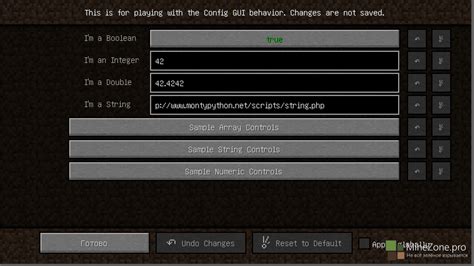
Перед началом установки убедитесь, что у вас установлена официальная версия Minecraft 1.7.10. Если у вас установлена другая версия, вам потребуется изменить ее на 1.7.10 перед установкой Forge.
- Скачайте установщик Forge Minecraft 1.7.10 с официального сайта. Он доступен для загрузки бесплатно.
- Запустите скачанный установщик. Вы увидите окно с несколькими вариантами установки. Рекомендуется выбрать "Install Client". Это позволит установить Forge только для одиночной игры.
- Укажите путь к папке с установленной игрой Minecraft. Обычно она находится по адресу "C:\Users\YourUsername\AppData\Roaming\.minecraft".
- Нажмите кнопку "Install", чтобы начать процесс установки. Дождитесь завершения установки - это может занять некоторое время.
- После завершения установки запустите лаунчер Minecraft. Вы увидите новый профиль "Forge", который использует установленный Forge Minecraft 1.7.10.
- Выберите профиль "Forge" и нажмите кнопку "Play" для запуска игры.
- Поздравляю! Вы успешно установили Forge Minecraft 1.7.10 и можете начать использовать моды и расширения для игры Minecraft.
Обратите внимание, что установка Forge может потребовать обновления Java на вашем компьютере. Если у вас возникнут проблемы с установкой или использованием Forge, рекомендуется обратиться за помощью на официальный форум Minecraft или на специализированные форумы по моддингу.
Проверка установки

Чтобы убедиться, что Forge успешно установлен на вашем компьютере, выполните следующие шаги:
Шаг 1: Запустите запускатор Minecraft.
Шаг 2: В левом нижнем углу окна запуска Minecraft найдите выпадающий список "профиль" и нажмите на него.
Шаг 3: В появившемся меню выберите профиль с названием "Forge" и нажмите "играть".
Шаг 4: Дождитесь загрузки игры. Если вы видите экран загрузки с логотипом Forge, значит, установка прошла успешно.
Обратите внимание, что без установленных модов, установка Forge не внесет изменений в саму игру. Вы сможете использовать Forge только для запуска модов и модифицированных версий Minecraft.